Installazione dell'Discord: guida completa!
Discord è un'applicazione di messaggistica istantanea. Con questo software è possibile creare una chat room virtuale e scambiare messaggi di testo e audio con amici e altri utenti. Ma probabilmente vi starete chiedendo come installare Discord su Windows o MacOS ? Questo articolo è per voi, perché vi guideremo passo dopo passo attraverso il modo più semplice per scaricare Discord su questi due dispositivi!
Tuttavia, prima di iniziare l'installazione, scegliete di seguito il software del desktop su cui eseguire l'installazione!
- Finestre.
- Mac-OS ;
Come posso scaricare Discord per Windows?
I passaggi per scaricare Discord su Windows sono abbastanza semplici, tutto quello che dovete fare è :
- Iniziare aprendo il file browser web di vostra scelta (Internet Explorer, Firefox, Google Chrome, ecc.).
- Per scaricare l'applicazione Discord per Windows, andare a la pagina di download.
- Nella pagina iniziale, fare clic su Scarica per Windows.
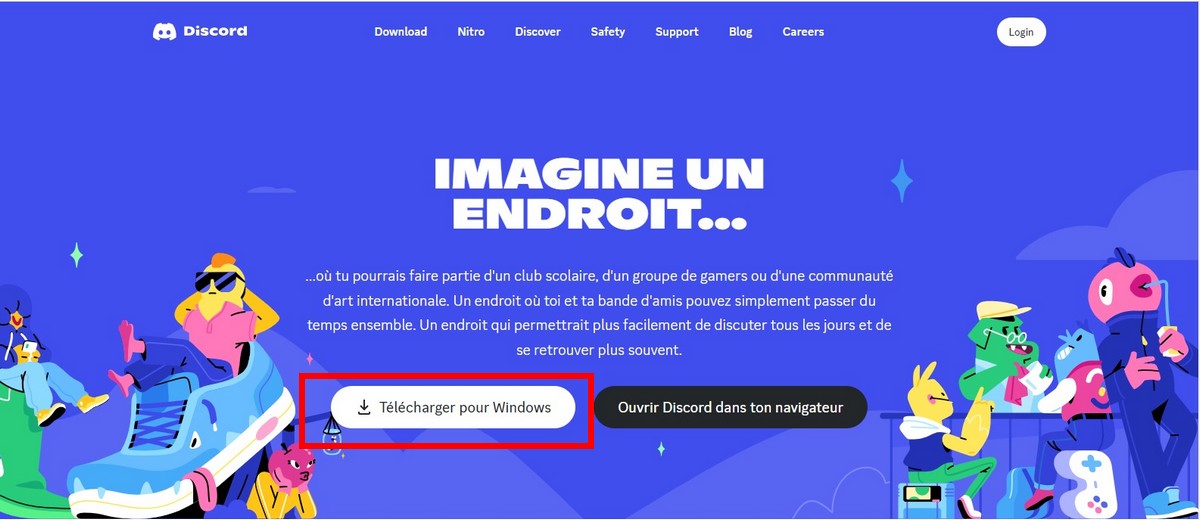
Si noti che è necessario avere la versione 7 o a versione superiore per installare il software sul computer.
WHOA... Installazione riuscita di DISCORD!
Una volta fatto clic su questo pulsante, il download verrà completato progressivamente e in poco tempo. Una volta raggiunta la pagina iniziale, è il momento di crea il tuo account discord !
Come posso scaricare Discord per MacOS?
- Per scaricare l'app desktop per macOS, vai prima su la pagina di download :
- Fare clic sul pulsante Scarica ora ;
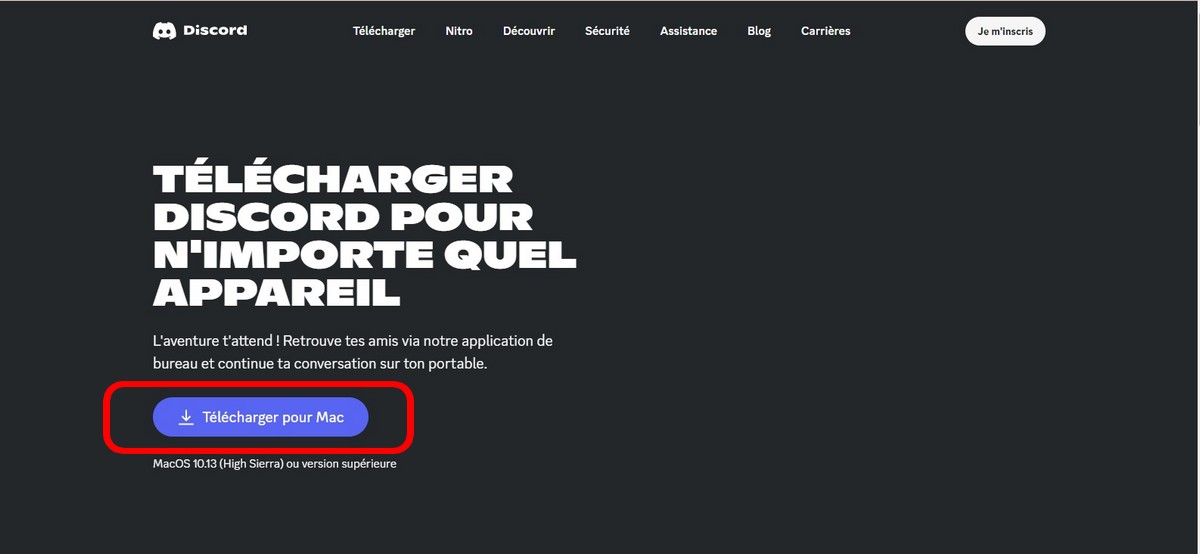
- Aprire Discord.dmg
- Trascinare il logo Discord e rilasciarlo nella cartella Applicazioni e questo è tutto!
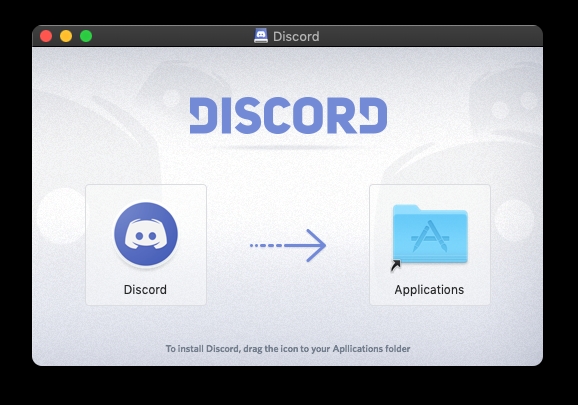
Ecco i modi per ottenere Discord sul vostro dispositivo Windows o MacOS! Siete pronti a comunicare con i vostri amici o altri utenti su questa piattaforma di facile utilizzo? E per una maggiore personalizzazione e una migliore esperienza utente, scoprite anche Discord Nitro !






